نحوه بازنشانی رمز عبور در آندروید
گاهی اوقات کاربران Gadget تلفن همراه رمز عبور نصب شده توسط آنها را فراموش کرده اند و توانایی استفاده از دستگاه را از دست می دهند. شما می توانید از این وضعیت به چندین روش خارج شوید. این می تواند روش های تخلیه استاندارد را از طریق یک حساب کاربری یا غیر استاندارد استفاده کند، با استفاده از چند آسیب پذیری سیستم. بیایید بعدا به من بگویید چگونه رمز عبور را از قرص یا سایر دستگاه های تلفن همراه در موقعیت های مختلف حذف کنید.
باز کردن با استفاده از حساب حساب Google
این روش استاندارد و ساده ترین است. این اجازه می دهد تا شما را به حذف رمز عبور بر روی قرص یا دستگاه دیگر با آندروید، اگر رمز عبور حساب Google شناخته شده است، که شما در یک ابزار قفل شده استفاده می کنید. برای این:
- هر کلید یا چند بار اشتباه را وارد کنید
- این تبلت با پیامی درباره بیش از تعداد تلاش ها مسدود خواهد شد.
- در همان زمان، لینک لینک را نمایش می دهد "کلید را فراموش کرده اید؟"، که از طریق آن شما باید بروید. اگر ظاهر نمی شود، مراحل را تکرار کنید، سعی کنید روی «صفحه اصلی» کلیک کنید.
- انتقال به لینک کاربر را به صفحه هدایت می کند که در آن شما نیاز به نوشتن یک رمز عبور و ایمیل (ورود به سیستم) از حساب کاربری خود دارید.
اگر شبکه غیرفعال باشد چه؟
سعی کنید از طریق Wi-Fi متصل شوید. برای این، روش ها ارائه می شود:
- راه اندازی مجدد ابزار هنگامی که نوار وضعیت نمایش داده می شود (T. n. پرده)، آن را پایین بکشید و Wi-Fi را فعال کنید.
- پس از گذشت بیش از حد ورودی، کلید با تماس اضطراری استفاده می شود. نوشتن * # * # 7378423 # * # * برای ورود به منوی مهندسی (در برخی از دستگاه ها، اعداد می توانند متفاوت باشند)، سپس "تست های سرویس" را باز کنید و Wi-Fi را فعال کنید.
روش شرح داده شده برای از بین بردن قفل صفحه نمایش اگر چه بسیار ساده است، اما اگر کاربر داده های حساب خود را فراموش کرده است، مناسب نیست.
به طور معمول، حساب کاربری آندروید ایمیل جیمیل فعلی را انتخاب می کند. سعی کنید وارد این داده ها شوید. اگر شما به طور ناگهانی رمز عبور خود را فراموش کرده اید، از سرویس بازیابی حساب کاربری بازیابی حساب Google استفاده کنید.
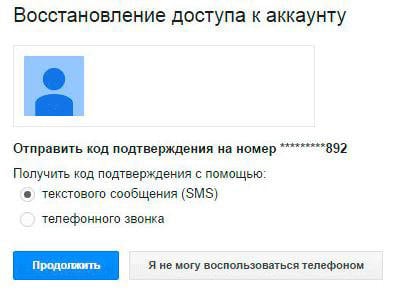
این یک دستورالعمل گام به گام برای بازگشت دسترسی به تمام حساب های گوگل است. اگر هنگام ثبت نام شما به خدماتی که گوشی که در حال حاضر قفل شده است گره خورده است، سیم کارت را حذف کرده و آن را به یک ابزار دیگر وارد کنید، که کد تأیید باید به آن برسد.
مسدود کردن مسدود کردن با استفاده از ابزار ADB
برای حذف کد پین یا کلید، شما در واقع چندین فایل را از دایرکتوری / داده / سیستم / در آندروید حذف کنید. اجرای ADB می تواند در این حتی در ابزارهای غیر خدمت کمک کند. تنها شرایط اجباری - در تنظیمات "برای توسعه دهنده" نباید حذف شود "اشکال زدایی در USB"، I.E. باید قبل از آن فعال شود.
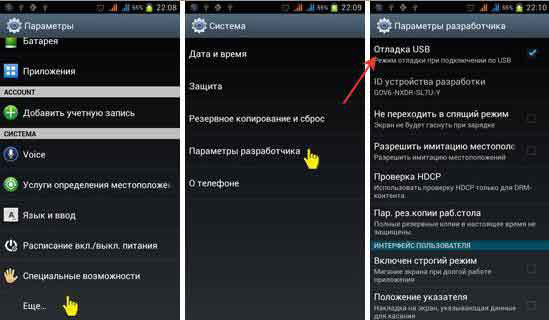
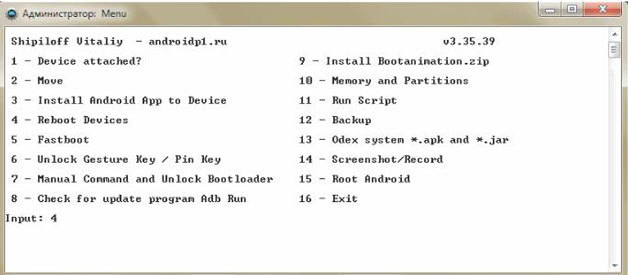
پس از دانلود کامل، فایل سیستم از راه دور از ورودی جلوگیری نخواهد کرد، این ابزار باید قفل شود.
باز کردن با تخلیه داده ها
این روش شامل بازنشانی گذرواژه و حذف داده های کاربر شخصی بر روی قرص است. دستگاه حذف شده مخاطبین، SMS را نمایش نمی دهد. این نمی تواند آنها را بازگرداند، زیرا شما نمی توانید حساب Google خود را وارد کنید، زیرا ورود و رمز عبور از آن از دست رفته است. تنها چیزی که می تواند انجام شود این است که یک کارت حافظه قابل جابجایی را استخراج کنید، اگر در دسترس باشد. علاوه بر این، در Android 5.1 و بالاتر، حتی پس از تنظیم مجدد سخت، شما باید داده های حساب کاربری را وارد کنید، که بیشتر وظیفه بازکردن را پیچیده می کند. با این وجود، به نحوه حذف رمز عبور از رایانه لوحی با تنظیم مجدد داده ها می گویم.
شما باید به منوی بازیابی بروید. این می تواند هر دو استاندارد و سفارشی (معمولا CWM یا TWRP) باشد. در زیر ما در مورد کار در بازیابی استاندارد برای دستگاه های مختلف صحبت خواهیم کرد.

انتقال بر روی اقلام در اینجا توسط دکمه حجم ساخته شده است، و انتخاب توسط کلید مرکز "منو" تایید شده است.
چگونه برای بازنشانی رمز عبور در دستگاه های آندروید سامسونگ:
- قرص را خاموش کنید
- نگه داشتن دکمه های مرکزی، تغذیه و حجم (برای دستگاه های انتشار پس از سال 2012) یا یک جفت دکمه ها - ورودی ها همراه با مرکزی (برای گوشی های هوشمند قدیمی).
- لوگو ظاهر شد - "قدرت" را آزاد کنید، گیره استراحت تا زمانی که دانلود کامل شود.
- وارد کردن حالت بازیابی، "پاک کردن داده ها / تنظیم مجدد کارخانه" را انتخاب کنید.
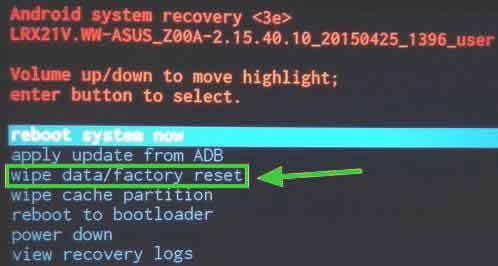
در Tablets و گوشی های HTC:
- پس از خاموش کردن ابزار، حذف و سپس باتری را دوباره وارد کنید (اگر چنین فرصتی وجود دارد).
- نگه داشتن کلید "-" و کلید های حجم تغذیه.
- هنگامی که صفحه نمایش یک تصویر را با Android نمایش می دهد، دکمه ها را آزاد می کند و بازنشانی را کامل می کند (تنظیم مجدد کارخانه یا ذخیره سازی روشن).
در Gadgets ZTE:
- هنگامی که شما روشن می شوید، حجم "+" و "قدرت" را نگه دارید.
- پس از ورود به حالت بازیابی، "پاک کردن داده ها / تنظیم مجدد کارخانه" را انتخاب کنید.
در برخی از ZTE، می توان به طور مستقیم از صفحه قفل بازنشانی کرد، که دکمه تماس اضطراری فشار داده می شود و ترکیبی وارد شده است * 983 * 987 #.
در قرص Prestigio:
- خاموش کردن و روشن کردن دستگاه.
- هنگام بارگذاری، نگهدارنده حجم، و همچنین دکمه های مرکزی و قدرت را نگه دارید.
- انتخاب "پاک کردن داده ها / تنظیم مجدد کارخانه"، سپس "حذف تمام داده های کاربر" و "سیستم راه اندازی مجدد در حال حاضر" را انتخاب کنید.
پس از آن، بازنشانی کامل خواهد شد، و کاربر در اختیار شما خواهد شد یک دستگاه تمیز بدون مسدود کردن. اما این برای آندروید به نسخه 5.1 درست است. سیستم های مدرن بیشتر نیاز به کاربر برای ورود به حساب در تلفن، بنابراین شما باید از برخی از آسیب پذیری های سیستم استفاده کنید.
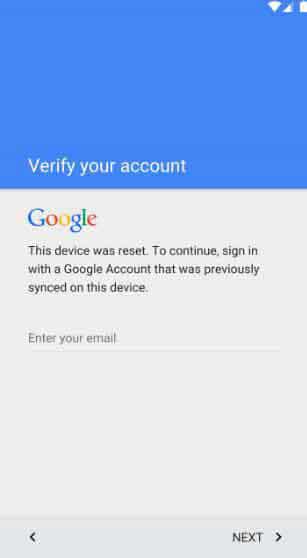
هنگامی که ویندوز به نظر می رسد وارد داده های شناسایی:
- با صفحه کلید روی صفحه تماس بگیرید
- یک آیکون جهان را نگه دارید تا زمانی که پنجره انتخاب طرح ظاهر شود.
- نگه داشتن کلید حسی از دستگاه، پنجره اقدامات جدید را فعال کنید.
- هنگامی که جعبه جستجو ظاهر می شود، کلمه "تنظیمات" را در فیلد وارد کنید و به بخش مناسب بروید.
- مهره تنظیمات در روش استاندارد در بخش بازنشانی پارامتر.

در این مورد، حساب Google نیز حفظ خواهد شد، بنابراین پس از بوت بعدی، اگر کاربر رمز عبور را فراموش کرده است، سیستم نیازی به ورود مدارک ندارد.
شما می توانید راه دیگری برای باز کردن را امتحان کنید:

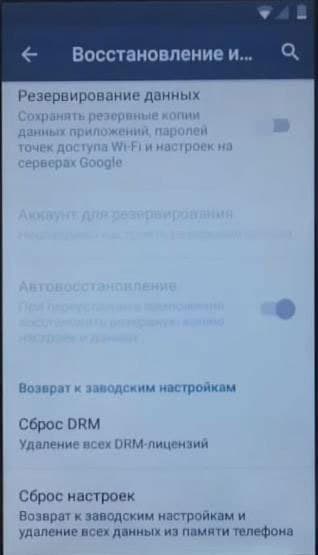
در بالا، بسیاری از روش های مسدود کردن آندروید در دسترس کاربر معمولی در بالا ذکر شد. اگر این راه حل ها به خلاص شدن از شر مشکل کمک نکنند، با سرویس تماس بگیرید که در آن شما حرفه ای را بیش از حد دستگاه اضافه کنید و تمام کلید ها و کدهای عددی را از بین ببرید.
